각 사진은 이야기를 들려주지만, 때로는 이 이야기에 조금 손질이 필요합니다. 이 가이드에서는 Affinity Photo에서 사진을 최적화하는 방법을 배울 수 있습니다. Marco Kolditz가 당신의 사진에서 최상의 결과를 얻기 위한 다양한 기술을 보여줍니다. 가장 중요한 통찰력으로 바로 시작해 보겠습니다.
가장 중요한 통찰력
- 다양한 용도에 맞게 사진의 선명도를 조정하세요.
- 사진에서 원하지 않는 요소와 방해 요소를 제거하세요.
- 다양한 객체 간의 색상을 균형 있게 맞추어 이미지의 분위기를 조절하세요.
- 색조를 중화하고 원치 않는 긁힘이나 먼지를 제거하세요.
- 노이즈 억제 기능이나 노이즈를 창의적인 스타일 요소로 활용하세요.
- 광각 렌즈로 인해 발생하는 왜곡을 수정하세요.
단계별 안내
1단계: 사진 선명하게 하기
다양한 매체에 맞게 사진의 선명도를 최적화하려면 Affinity Photo에서 이미지를 열어야 합니다. "선명화" 도구를 사용하면 세부 사항을 강조할 수 있으며, 이는 웹 애플리케이션이나 인쇄에 특히 중요합니다. 과도한 처리를 피하기 위해 선명도를 조정하는 것을 잊지 마세요.
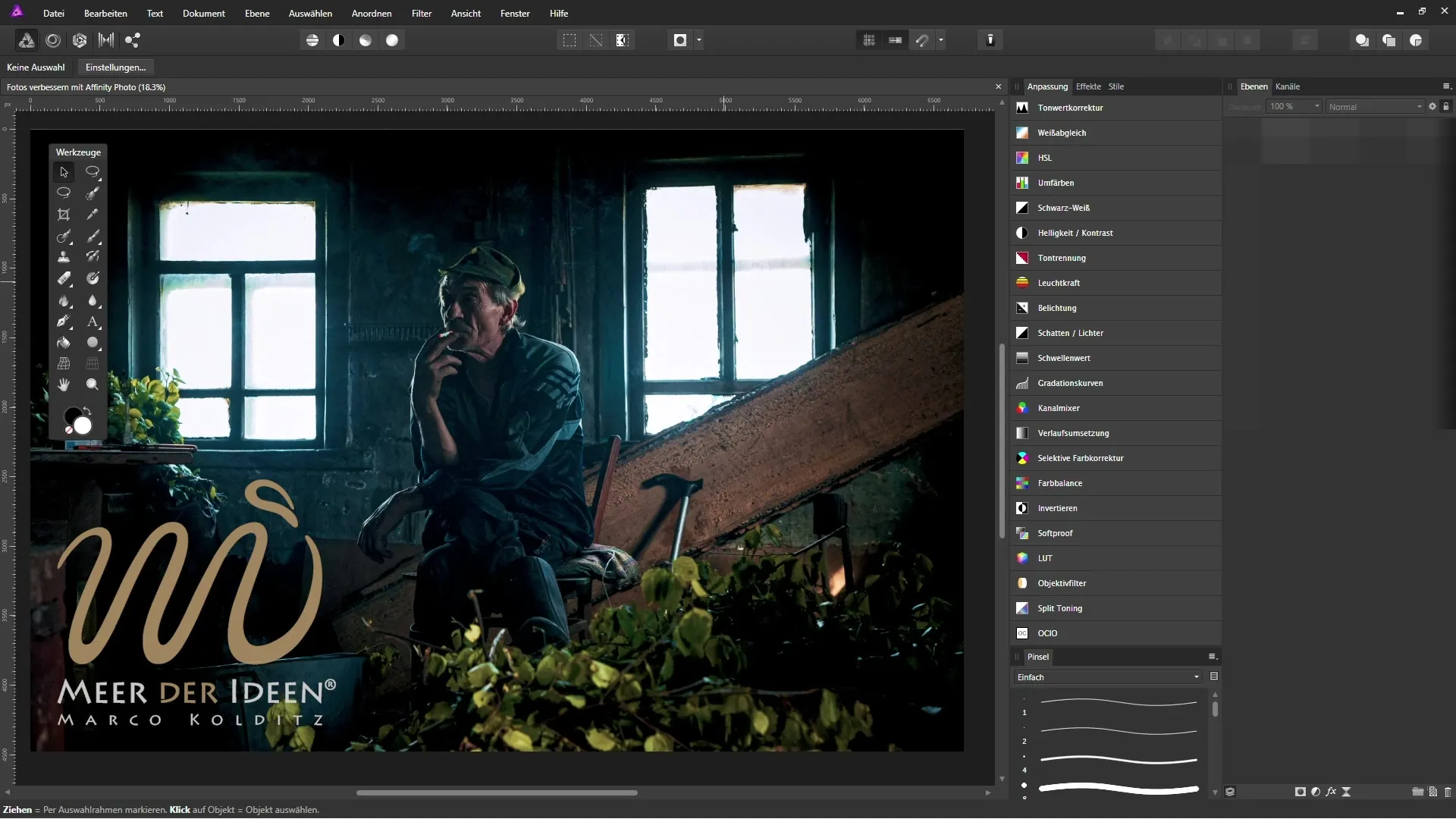
2단계: 원치 않는 요소 제거하기
가끔 원치 않는 객체가 이미지의 전반적인 인상을 방해할 수 있습니다. Affinity Photo의 "Healing Tool"을 사용하여 방해 요소를 제거하세요. 객체 위에 마우스를 올리면 소프트웨어가 나머지를 처리합니다. 이 기술은 깔끔하고 매력적인 사진을 만드는 데 도움을 줍니다.
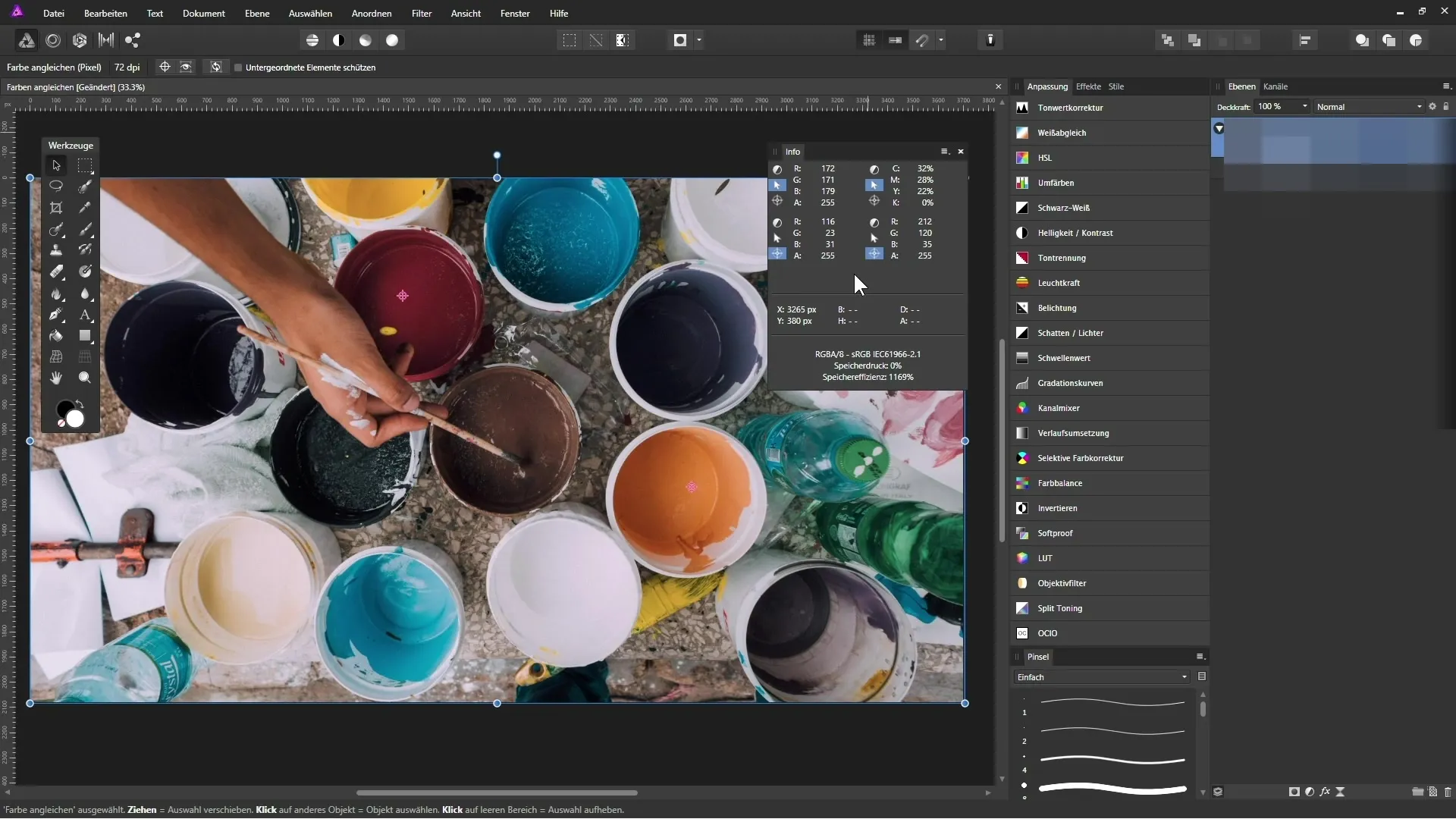
3단계: 색상 조정하기
이미지의 다양한 객체 간의 색상은 조화를 이루어야 합니다. "Hue/Saturation" 도구를 사용하여 색상을 조정하여 통일감을 만들어 보세요. 이는 이미지의 미학뿐만 아니라 시각적 매력도 높입니다.
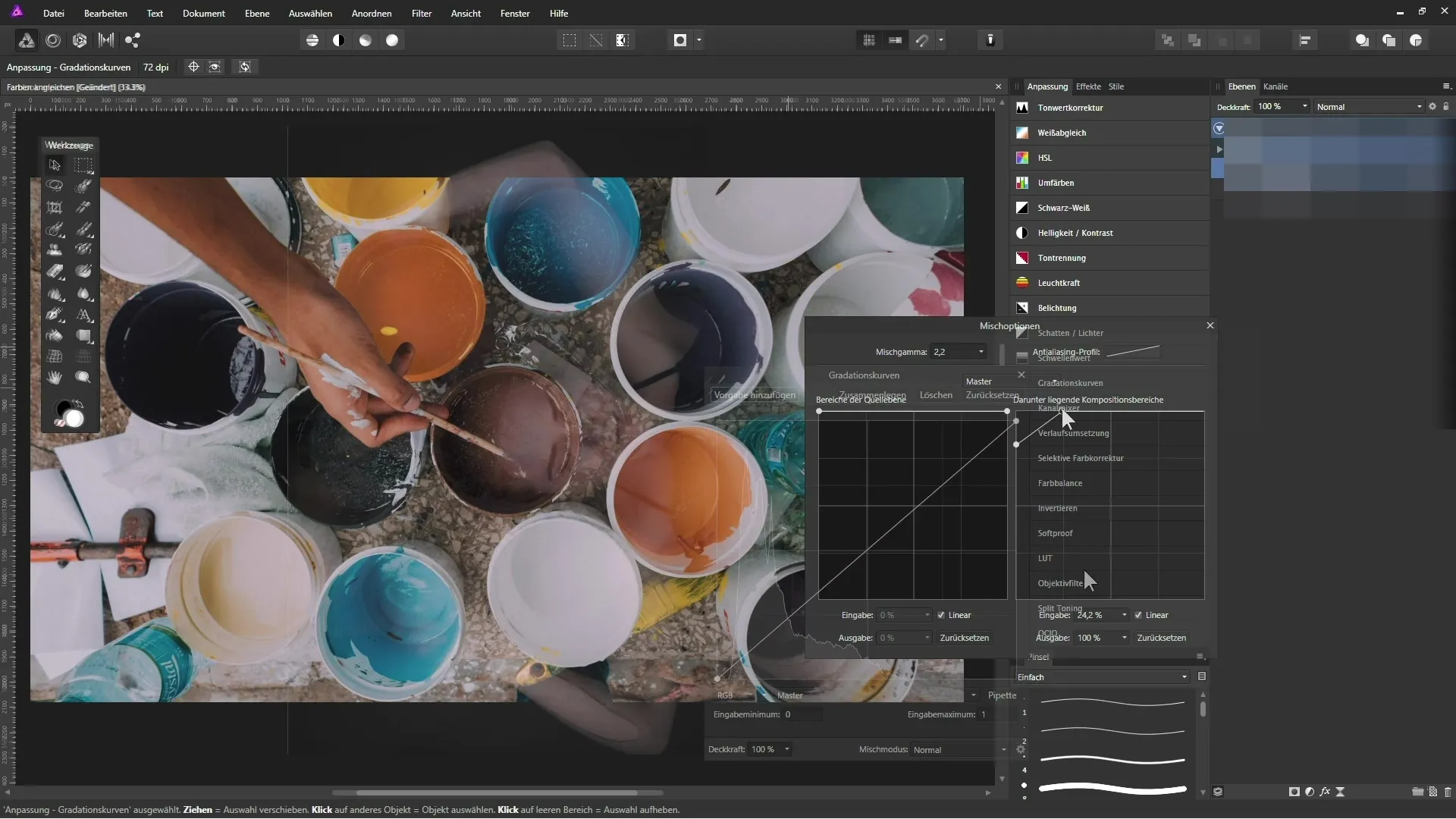
4단계: 색조 중화하기
불쾌한 색조를 피하려면 "Color Correction" 필터를 사용하세요. 이를 통해 과도한 색상 변화를 이미지에서 제거하여 시각적으로 더 신선하고 매력적으로 만들 수 있습니다.
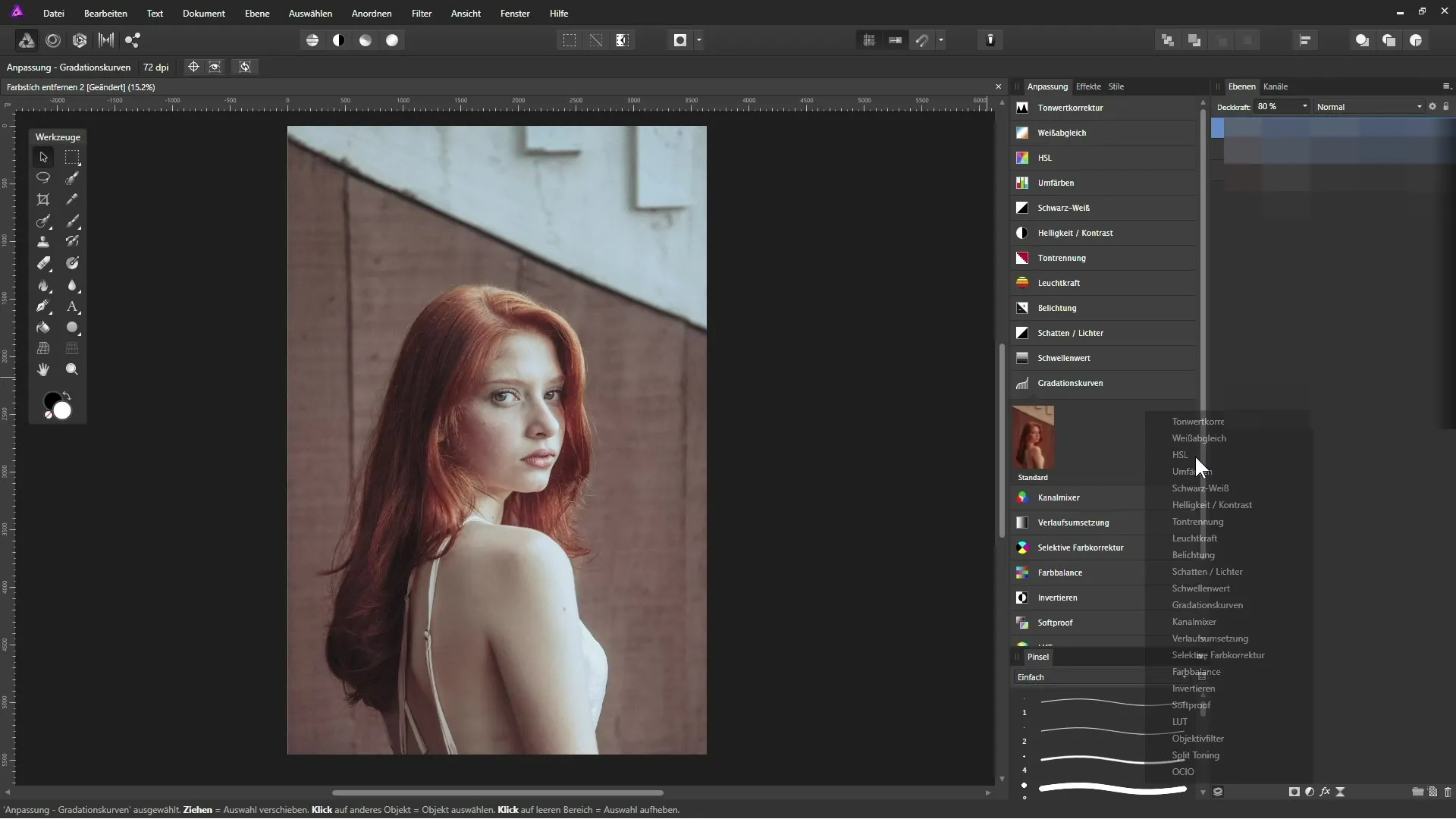
5단계: 긁힘과 먼지 제거하기
긁힘이나 먼지로 인해 손상된 이미지는 "Healing Tool"을 사용하여 수정할 수 있습니다. 이 도구는 얼룩 주변의 영역을 분석하고 질감을 매끄럽게 조정하는 데 도움을 줍니다.
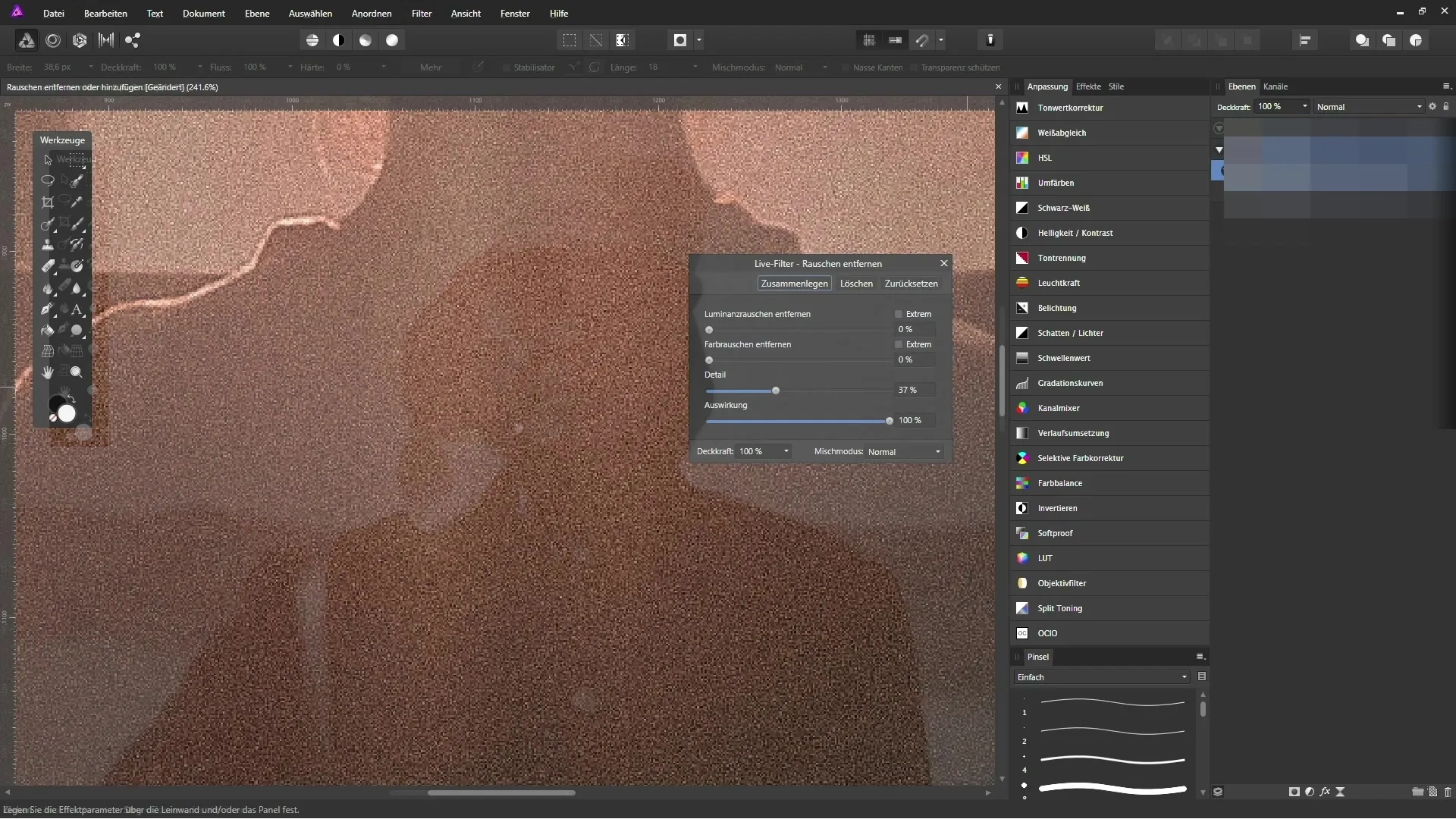
6단계: 노이즈 감소하기
디지털 노이즈는 이미지에 큰 영향을 미칠 수 있습니다. Affinity Photo의 "Noise Reduction" 필터를 사용하여 원치 않는 노이즈를 제거하세요. 대안으로 노이즈를 창의적으로 활용하여 이미지에 독특한 스타일을 부여할 수도 있습니다.
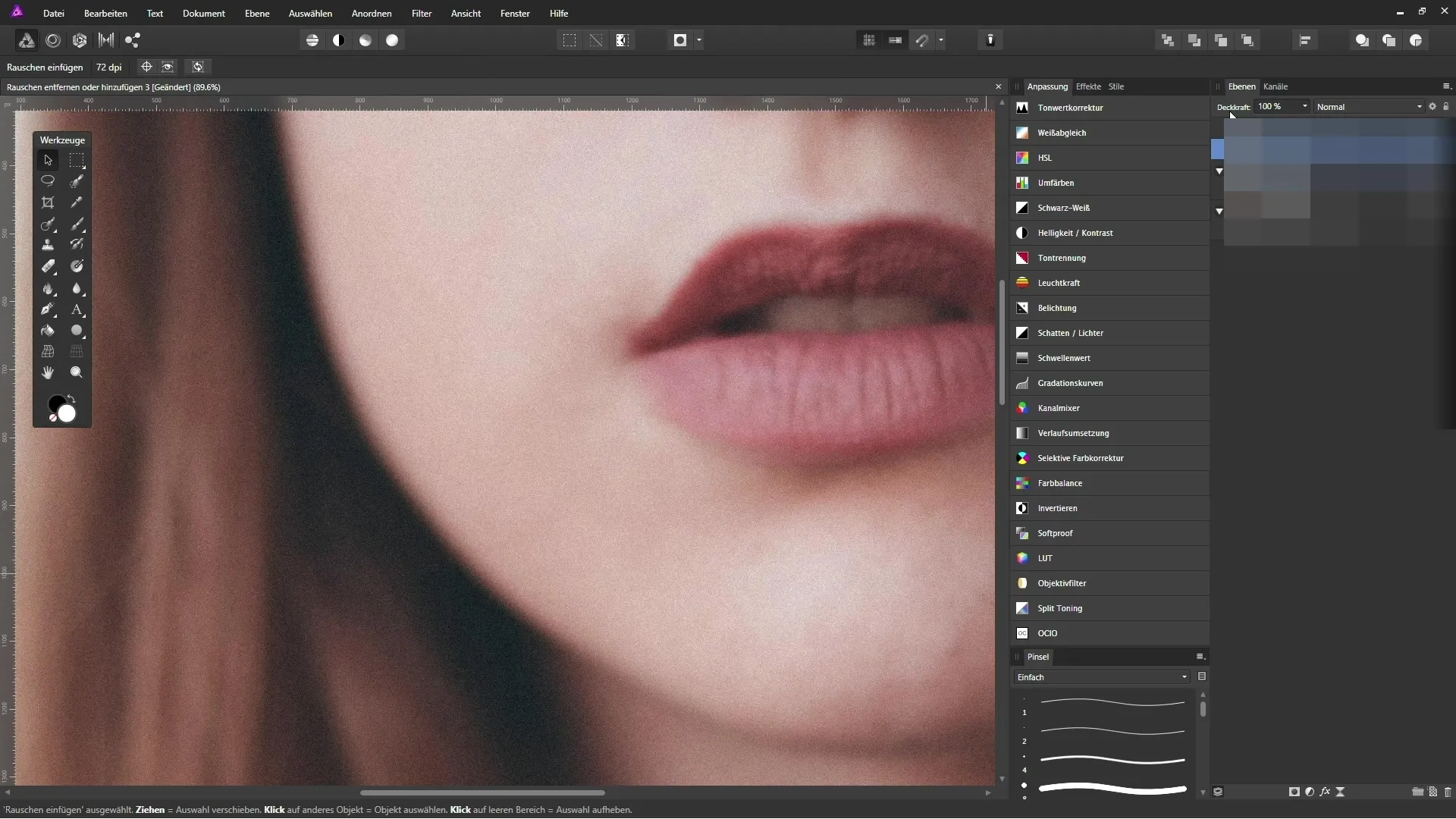
7단계: 왜곡 수정하기
특히 광각 렌즈에서는 왜곡이 발생하여 이미지가 덜 전문적으로 보일 수 있습니다. Affinity Photo의 조정 도구를 사용하여 이러한 왜곡을 수정하고 이미지의 비율을 복원하세요.
요약 - Affinity Photo에서 사진 효과적으로 개선하기
이 가이드는 다양한 기술을 사용하여 Affinity Photo에서 사진을 최적화하는 방법을 보여주었습니다. 선명도 조정에서부터 원치 않는 요소 제거, 색상 조정까지, 이미지 디자인을 한 단계 더 끌어올릴 수 있는 귀중한 도구를 제공합니다.
자주 묻는 질문
Affinity Photo란 무엇인가요?Affinity Photo는 사진 작가를 위한 다양한 도구를 제공하는 전문 이미지 편집 프로그램입니다.
사진을 어떻게 선명하게 하나요?"Sharpen" 도구를 사용하여 이미지의 세부 사항을 강조하세요.
원치 않는 객체를 어떻게 제거하나요?"Healing Tool"을 사용하여 이미지에서 방해 요소를 제거하세요.
사진의 색조를 수정할 수 있나요?네, Affinity Photo의 "Color Correction" 필터를 사용하여 가능합니다.
사진의 노이즈는 어떻게 처리하나요?"Noise Reduction" 필터를 사용하거나 노이즈를 스타일 요소로 활용하세요.

